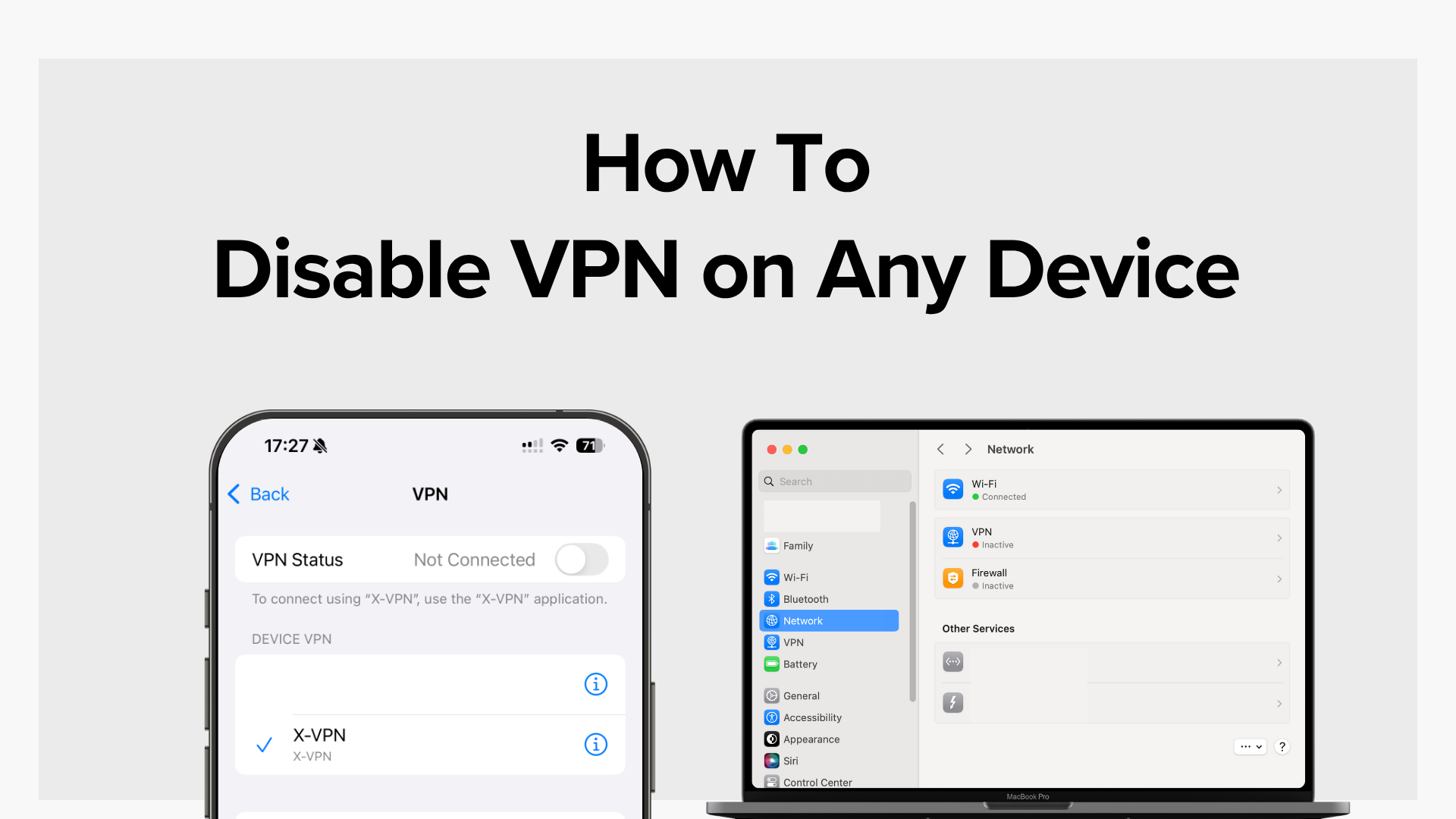
VPN funcionando devagar? Não consegue acessar um site ou aplicativo que você precisa? Se você está aqui, provavelmente só quer desligá-lo rapidamente. Neste guia, você aprenderá exatamente como desativar um VPN no Windows, Mac, Android, iPhone e mais, além da maneira mais segura de fazer isso sem colocar sua privacidade em risco.
Table of Contents
Quando é seguro desligar um VPN
Seguro? Você pode pensar que desligar um VPN é tão simples quanto apertar um botão, então por que trazer segurança nisso? A resposta é que no momento em que seu VPN está desligado, aquela camada extra de privacidade que ele oferece desaparece. Seu IP real e dados não criptografados agora estão expostos. Dados recentes de violação mostram que credenciais roubadas permanecem como o principal ponto de entrada em ataques (Verizon 2024 DBIR), e agências de segurança alertam que o tráfego em redes públicas ou não confiáveis pode ser interceptado sem um VPN protegendo a conexão (NIST 800-46).
Ainda assim, nem toda situação é arriscada. Em uma rede segura e privada em que você confia—como o seu próprio Wi-Fi em casa—desligar um VPN pode ser seguro. Aqui está como saber quando geralmente é aceitável desconectar.
Em uma rede privada e confiável
Se você estiver conectado ao seu Wi-Fi doméstico ou a outra rede que você gerencia, e ela estiver protegida com uma senha forte (não a padrão do roteador), o risco de alguém espionar sua atividade é baixo. Antes de desligar seu VPN, verifique rapidamente se apenas os dispositivos que você conhece estão conectados.
Ao acessar sites seguros, HTTPS
Um site seguro terá seu endereço começando com https:// em vez de http://. Aqui, o “s” significa “seguro”, o que indica que as informações que você envia e recebe do site estão criptografadas. Se você estiver visitando sites conhecidos e confiáveis para tarefas simples, como ler notícias ou verificar e-mails, geralmente é seguro desligar seu VPN por um curto período.

Ao realizar tarefas offline que não precisam de segurança na internet
Se você está editando um documento, assistindo a um filme baixado ou usando aplicativos que não enviam dados online, seu VPN não está protegendo nada nesse momento. Desligá-lo pode liberar recursos do sistema.
Após ativar a proteção extra
Antes de desligar sua VPN, verifique se a segurança básica do seu dispositivo está ativada — como o firewall embutido no seu computador e qualquer aplicativo antivírus que você use. Esses funcionam como uma camada de proteção adicional para que seus dados não fiquem expostos. Lembre-se de que algumas ferramentas de segurança podem diminuir ligeiramente sua conexão. Se a velocidade for sua prioridade para uma tarefa curta, você pode desligá-las temporariamente, mas lembre-se de ligá-las novamente quando terminar.
Se você ainda precisar de uma conexão segura depois, pode sempre reconectar usando um VPN gratuito para manter sua navegação privada sem custo adicional.
Método Rápido: Desative o VPN pelo App
A maneira mais rápida de desativar um VPN é através de seu próprio aplicativo. No entanto, isso não funcionará se o VPN for gerenciado pelo seu local de trabalho, escola, roteador ou configurado diretamente nas configurações do seu dispositivo sem um aplicativo.
Se você instalou o VPN por conta própria e pode acessar o aplicativo, basta abri-lo, encontrar o botão de conexão principal e tocar para desconectar. A maioria dos VPNs confirmará quando você estiver offline, e seu dispositivo retornará automaticamente à sua conexão normal com a internet.
Por exemplo, em X-VPN:
- Na visualização de desktop, encontre e clique no botão Desconectar na parte inferior.
- No celular, toque no grande botão de energia no centro da tela inicial.
Em ambos os casos, o status do VPN mudará de “VPN está ATIVADO” para “VPN está DESATIVADO.”
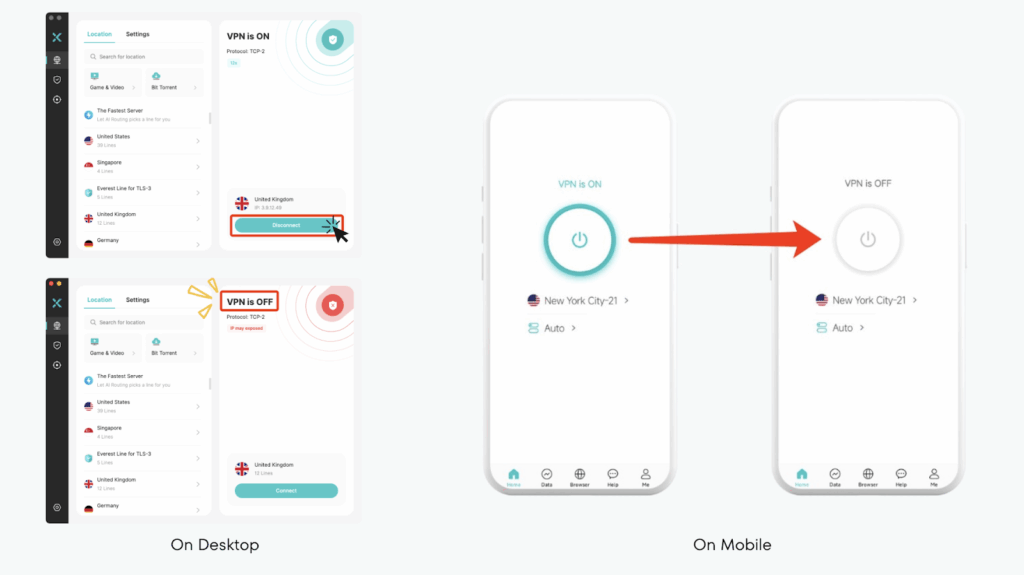
Como desativar o VPN por dispositivo
Se você não consegue desativar seu VPN pelo aplicativo, por exemplo, se ele estiver configurado manualmente nas configurações do seu dispositivo ou se você estiver usando um VPN embutido, precisará desativá-lo através do seu sistema operacional. Abaixo estão guias passo a passo para cada tipo de dispositivo principal.
Windows
- Selecione o menu Iniciar, em seguida, navegue até Configurações
- Vá para Rede e Internet.
- Selecione VPN da lista.
- Escolha a conexão VPN que você gostaria de desligar e clique em Desconectar.
💡 Dica: No Windows 10/11, você também pode digitar “VPN” na barra de pesquisa e ir diretamente para a página de configurações de VPN.
Para instruções passo a passo com capturas de tela para cada versão do Windows e dicas de solução de problemas, consulte nosso guia completo para desativar um VPN no Windows.

Mac
- Acesse o menu Apple no canto superior esquerdo da sua tela.
- Selecione Configurações do Sistema (chamado Preferências do Sistema em versões mais antigas do macOS).
- No menu à esquerda, desça a lista e selecione “VPN.” Isso mostrará todas as conexões VPN configuradas.
- Localize o VPN que você deseja desativar, em seguida, mude o interruptor para Desligado. Assim que estiver cinza, o VPN está desconectado.
Ainda não consegue encontrar a solução que procura? O nosso guia completo de VPN para Mac abrange tanto métodos de terceiros quanto métodos integrados, além de dicas para remover o ícone da VPN da sua barra de menu.
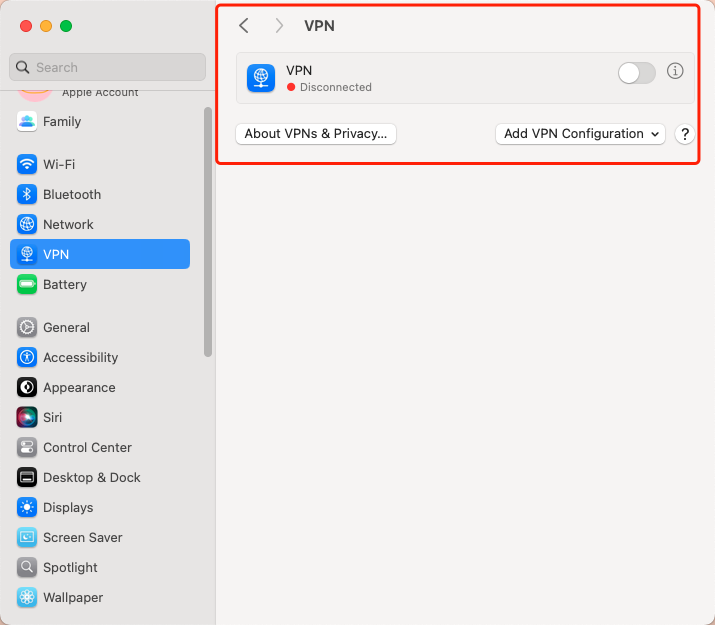
Android
- Inicie o aplicativo Configurações no seu telefone.
- Selecione VPN para ver todos os perfis de VPN ativos.
- Escolha a VPN que você deseja desligar e, em seguida, pressione Desconectar.
Se você precisar de instruções passo a passo com capturas de tela, nosso guia completo de VPN para Android mostra como desativá-lo pelo aplicativo, barra de status ou configurações—e explica quando cada opção funciona melhor.

iPhone
- Entre no app Configurações no seu iPhone
- Toque em Geral (no iOS 17 e versões posteriores, você encontrará VPN & Gerenciamento de Dispositivos diretamente na lista principal de Configurações).
- Selecione VPN.
- Localize a conexão VPN ativa e desligue-a off (ou escolha Desconectar).
Se você tiver vários perfis de VPN, repita estas etapas para cada um que deseja desativar. E se sua VPN foi instalada pelo seu local de trabalho ou escola, pode ser que você não consiga desativá-la sem remover o perfil completamente.
Precisa de um guia completo? Nosso guia para desativar VPN no iPhone inclui instruções passo a passo, capturas de tela e dicas extras para VPNs baseadas em aplicativos e configuradas manualmente.

Chromebook / ChromeOS
- Acesse o horário exibido no canto inferior direito para abrir o menu do sistema.
- Clique no ícone de engrenagem para Configurações, e na barra lateral, vá para Rede
- Na lista de VPN, selecione sua conexão e escolha Desconectar
Se o seu VPN aparecer no painel de Configurações Rápidas (ao lado do ícone de Wi-Fi), você pode desligá-lo diretamente de lá, sem abrir o menu completo de Configurações. Este atalho funciona apenas para alguns aplicativos de VPN e conexões integradas.
Navegadores (Chrome, Edge, Firefox, Opera)
Muitos VPNs funcionam como extensões de navegador, o que significa que você pode desligá-los sem mexer nas configurações do seu sistema. Aqui está a maneira rápida de fazer isso na maioria dos navegadores:
- Abra seu navegador.
- Procure o ícone de VPN no canto superior direito da barra de ferramentas.
- Clique no ícone para abrir o painel da extensão.
- Selecione Desconectar ou Desligar.
Se você não vê o ícone do VPN, ele pode estar escondido dentro do menu de extensões do navegador (geralmente com formato de peça de quebra-cabeça). Nesse caso, clique no menu, fixe a extensão do VPN na sua barra de ferramentas e, em seguida, desconecte-a.
Linux
Desativar um VPN no Linux depende de como ele foi configurado. Se você estiver usando o gerenciador de rede embutido (comum no Ubuntu, Fedora e distribuições similares):
- Clique no ícone de rede na bandeja do sistema.
- Selecione Conexões VPN (ou similar, dependendo da sua distribuição).
- Identifique a VPN ativa na lista e clique em Desconectar.
Em algumas configurações do Linux, as VPNs não estão ligadas a uma área de notificação do sistema — especialmente se você as lançou em um terminal. Nesse caso, você precisará parar o processo manualmente, como pressionar Ctrl+C na mesma janela do terminal ou executar sudo killall openvpn.
Roteador
Desativar um VPN no seu roteador leva alguns passos extras em comparação a fazê-lo em um telefone ou laptop:
- Abra um navegador e insira o endereço IP do seu roteador (os comuns são 192.168.0.1 ou 192.168.1.1).
- Autentique-se com seu nome de usuário e senha de administrador.
- Navegue até a seção VPN no menu de configurações.
- Selecione sua conexão VPN ativa.
- Escolha Desconectar ou Excluir Perfil.
Dependendo da marca do seu roteador, o menu VPN pode estar escondido em “Configurações Avançadas” ou “Configurações de Internet”. Se você não conseguir encontrá-lo, uma rápida verificação no manual do seu roteador ou no site de suporte do fabricante irá te direcionar corretamente.
Smart TV
Na maioria das Smart TVs, as configurações de VPN estão dentro do menu de rede — mas exatamente onde depende da marca e do modelo. Aqui está o processo geral:
- Abra o menu de Configurações da sua TV.
- Vá para Rede ou Conexões.
- Procure uma opção de VPN ou Configurações Avançadas de Rede.
- Selecione a VPN à qual você está conectado.
- Escolha Desconectar ou remova o perfil VPN.
Algumas TVs (como certos modelos da Samsung ou LG) não suportam VPNs nativamente. Se a sua não suportar, você provavelmente está executando a VPN através do roteador Wi-Fi — o que significa que você precisará desativá-la no roteador, e não na própria TV.
Consolas de Jogos (PS5, Xbox, Switch)
A maioria dos consoles de jogos não possui aplicativos de VPN integrados. Se o seu estiver conectado a uma VPN, geralmente é através do seu roteador ou de uma conexão compartilhada de outro dispositivo. Aqui está como descobrir e desativar:
- Verifique as Configurações de Rede do seu console para confirmar se uma opção de VPN está disponível.
- Se não houver um menu de VPN, a conexão está vindo do seu roteador — desative-a lá.
- Se você estiver compartilhando o VPN de um PC ou Mac, desconecte o VPN nesse dispositivo.
Alguns jogadores usam VPNs para matchmaking ou para contornar restrições geográficas. Se essa é a sua configuração, esteja ciente de que desativá-la pode mudar sua região de servidor ou aumentar o ping.
Como desativar o VPN para um aplicativo ou atividade específica
Divisão de Túnel
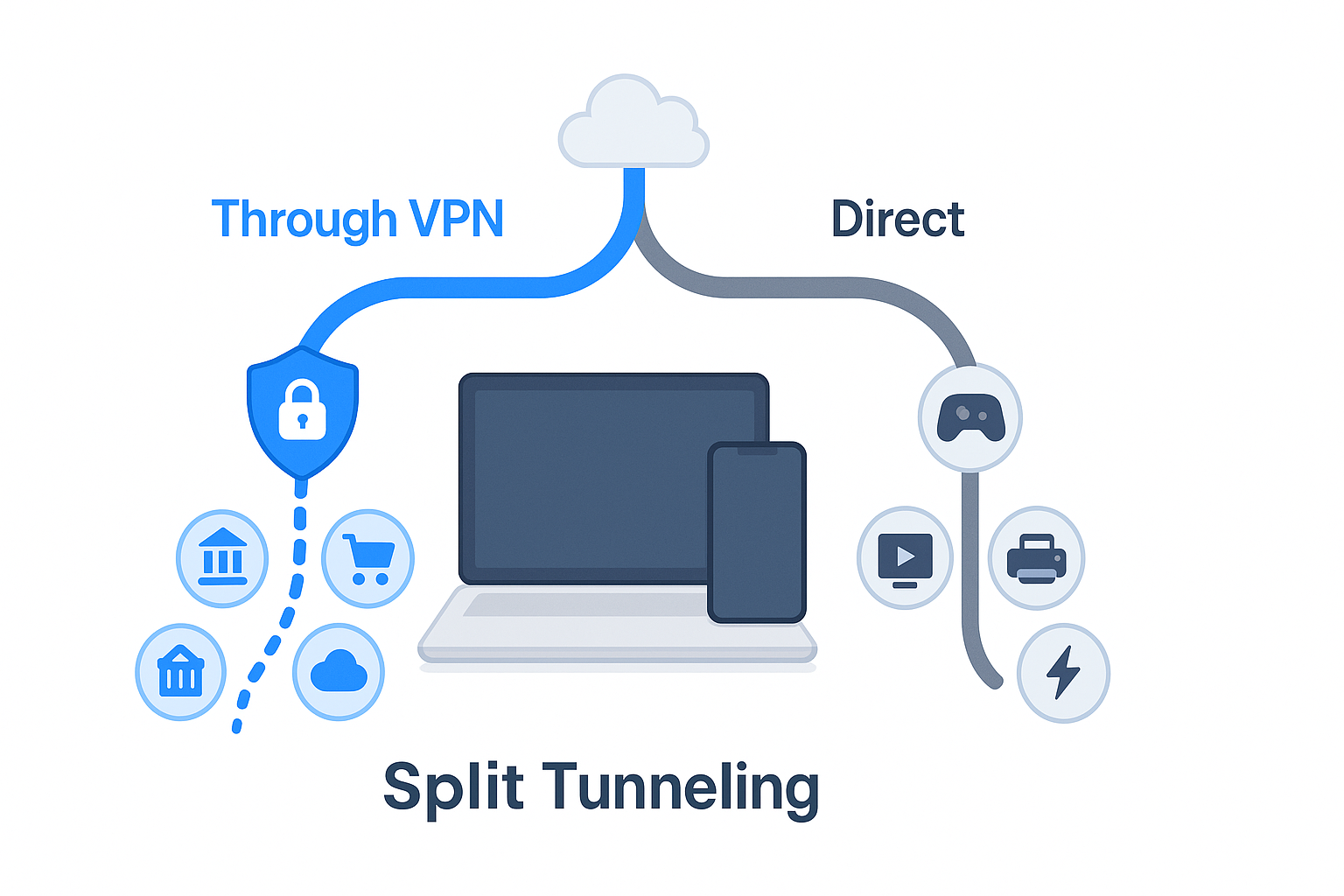
Às vezes, você não quer desligar completamente seu VPN, você só precisa que ele esteja desativado para um aplicativo ou tarefa. Talvez seu aplicativo bancário se recuse a carregar por meio de um VPN, ou um servidor de jogo continua te expulsando. Em vez de desconectar completamente, você pode definir exceções para que o VPN fique desligado apenas onde necessário.
Na maioria dos aplicativos de VPN, esse recurso é chamado de “túnel dividido” (ou “exclusões de aplicativos”). O túnel dividido permite que você decida quais aplicativos passam pela VPN e quais não passam, para que o restante da sua atividade permaneça segura sem que você precise desconectar o tempo todo.
Aqui está como geralmente funciona:
- Abra seu aplicativo VPN.
- Encontre a opção Split Tunneling ou Allowlist / Bypass nas configurações.
- Adicione os aplicativos que você deseja usar fora da VPN.
- Salve as alterações e reconecte seu VPN — agora ele ignorará esses aplicativos.
💡 Dica: Se o seu VPN não tiver tunelamento dividido, você terá que desconectá-lo manualmente antes de usar esse aplicativo e, em seguida, reconectá-lo depois.
VPN por aplicativo (Dispositivos Gerenciados)
Se você estiver usando um telefone, tablet ou outro dispositivo gerenciado fornecido pela empresa, seu departamento de TI pode configurar regras de VPN por aplicativo. Isso significa que certos aplicativos são obrigados a usar uma conexão VPN, enquanto outros são obrigados a ignorá-la — tudo automaticamente.
Ao contrário do tunelamento dividido, você geralmente não pode alterar essas configurações por conta própria, pois elas são controladas por meio de um Mobile Device Management (MDM). A configuração pode parecer algo assim:
- E-mail de trabalho e ferramentas internas → sempre acesse através do VPN.
- Aplicativos de streaming e serviços locais → nunca use VPN, para evitar problemas de velocidade ou acesso.
Se você não vê a opção de VPN nas configurações do seu aplicativo, é provável que esteja sendo gerenciado através do MDM, e quaisquer alterações — como corrigir um aplicativo de trabalho que foi bloqueado por engano de usar VPN — exigirão que você entre em contato com o administrador de TI da sua empresa.
Como Remover Completamente o Seu VPN
Se você decidiu que não precisa mais de um VPN, a maneira mais eficaz de desativá-lo é desinstalar o aplicativo de VPN ou remover seu perfil do seu dispositivo. Para a maioria das pessoas, deletar o aplicativo é suficiente — mas se o VPN foi configurado manualmente ou através do recurso de VPN integrado do seu sistema operacional, você também precisará deletar a configuração nas suas configurações de rede. Isso garante que ele não funcione em segundo plano ou se reconecte automaticamente.
No Windows
- Abra Configurações > Rede & Internet > VPN.
- Selecione a conexão VPN que você deseja remover.
- Clique em Remover para excluir o perfil completamente.
- Se você instalou um aplicativo de VPN, desinstale-o em Configurações > Aplicativos.
No Mac
- Vá para Configurações do Sistema (ou Preferências do Sistema) > Rede.
- Escolha o VPN na barra lateral e clique no sinal de menos (–) para removê-lo do seu Mac
- Se você usou um aplicativo de VPN, arraste-o para a Lixeira a partir da sua pasta de Aplicativos.
No iPhone e iPad
- Vá para Configurações > Geral > VPN & Gerenciamento de Dispositivos.
- Selecione o perfil VPN e toque em Excluir VPN.
- Se você usou um aplicativo, exclua-o da sua tela inicial.
No Android
- Abra Configurações > Aplicativos (ou Aplicativos & notificações).
- Encontre o aplicativo VPN, toque em Desinstalar.
- Para perfis adicionados manualmente, vá para Configurações > Rede & Internet > VPN, toque no perfil e depois em Esquecer.
Remover o VPN completamente é a única maneira de garantir que ele não se reconectará — apenas lembre-se de que você perderá os benefícios de privacidade e segurança que ele fornecia.
Como saber se o seu VPN ainda está ativado
Após desligar seu VPN, certifique-se de que ele realmente está desconectado. Verifique se o ícone do VPN desapareceu da sua barra de status ou barra de menu, reabra o aplicativo VPN para ver se ele mostra “Desconectado”, ou use nosso verificador de endereço IP para confirmar se seu IP e localização correspondem aos seus reais. Se ainda parecer conectado, desative qualquer configuração de reconexão automática no aplicativo ou no seu dispositivo.
Solução de problemas se o seu VPN não desligar
Na maioria das vezes, desativar uma VPN é rápido — mas às vezes o botão “Desconectar” simplesmente não funciona, ou a VPN continua se reconectando sozinha. Quando isso acontece, aqui estão algumas coisas para tentar:
1. Reinicie seu dispositivo
Uma reinicialização rápida pode limpar processos travados e forçar o VPN a fechar.
2. Feche o aplicativo VPN completamente
No Windows ou Mac, certifique-se de que o aplicativo não está apenas minimizado — feche-o a partir da bandeja do sistema (Windows) ou da barra de menu (Mac). No celular, deslize para removê-lo da lista de aplicativos recentes.
3. Verifique as configurações de reconexão automática
Muitos VPNs têm “Conexão automática” ou “VPN sempre ativa” ativados por padrão. Desative isso nas configurações do seu aplicativo ou dispositivo antes de tentar novamente.
4. Desativar recursos de kill switch
Alguns VPNs bloqueiam todo o tráfego da internet quando o VPN está desligado. Se você estiver offline, desative temporariamente o kill switch no aplicativo.
5. Remova o perfil VPN
Se nada mais funcionar, exclua a configuração do VPN das configurações do seu dispositivo (veja a seção “Como Remover Completamente Seu VPN” acima).
Conclusão
Desativar um VPN pode ser tão rápido quanto pressionar um botão ou tão envolvente quanto explorar as configurações do seu dispositivo — tudo depende de como e onde o VPN está configurado. O importante é saber qual método se adapta à sua situação, se você só precisa de uma pausa curta do VPN ou deseja removê-lo completamente. Seguindo os passos corretos e verificando sua conexão depois, você pode desligar seu VPN com confiança, sem se expor desnecessariamente.
Perguntas Frequentes
Como posso remover um VPN da minha Wi-Fi?
Isso é o mesmo que desativar um VPN no seu roteador. Faça login no painel de administração do roteador (digite seu endereço IP no seu navegador), vá para a seção VPN e desconecte ou exclua o perfil VPN. Se você não conseguir acessá-lo, pode precisar de credenciais de administrador.
Como posso saber se meu VPN está desligado?
Verifique o status do seu aplicativo ou dispositivo VPN. Você também pode executar uma verificação de IP com nosso verificador de IP — se mostrar sua localização real, a VPN está desligada.
É seguro desligar seu VPN?
É seguro se você estiver em uma rede privada e confiável (como o Wi-Fi da sua casa). Mas sem um VPN, seu endereço IP e atividade online se tornam visíveis para seu ISP e sites, e você perde a criptografia em redes públicas.
O que acontece quando você desliga um VPN?
Seu tráfego de internet volta ao seu estado normal e não criptografado. Isso significa que seu verdadeiro endereço IP está exposto e seus dados são mais fáceis de rastrear ou interceptar, especialmente em Wi-Fi público.
Desligar o VPN melhorará a velocidade?
Sim, muitas vezes. A criptografia e o roteamento do VPN podem diminuir sua conexão, então desligá-lo pode melhorar a velocidade — mas você também perderá os benefícios de privacidade e segurança enquanto estiver desligado.



